教你用PS自带EmojiOne字体快速设计小黄脸动态表情包
<p>emoji表情包是平时聊天的高频使用,各种环境几乎都自带小黄脸表情,而PS打开后,简单几分钟就能做一组拥有自己个性的动态小黄脸表情包,让聊天更酷更与众不同
emoji表情包是平时聊天的高频使用,各种环境几乎都自带小黄脸表情,而PS打开后,简单几分钟就能做一组拥有自己个性的动态小黄脸表情包,让聊天更酷更与众不同。同时,强烈推荐设计师小伙伴们多多关注“EmojiOne”这款牛牛哒字体。
“EmojiOne”字体是PS CC 2017后最新内置的一款表情包字体,它最大的特点就是将emoji作为字体一样使用,而且设计了两个表情之间的相乘算法,这是外话,这里就不多说了,阿随君还是赶紧闲言少叙,给爱DIY表情包的小伙伴们介绍一下如何做动态小黄脸表情包喽。
第一步:必要的准备工作
首先要做好的还是新建文档,参数为240×240 px ,然后选择文字工具,设定字体为“EmojiOne”,如下图所示:

新建文档并设定参数

如图所示选择好字体
接下来打开“字形”面板,可以通过如下动图展示,来看一下PS小公举自带的这款字体,拥有非常丰富的表情。

表情非常多的一套字体
第二步:输入表情
根据我们要做的小黄脸动态表情,这里阿随君准备做一个高兴的亲吻的动态gif,所以就只要从字体中选择符合这个动作的表情就可以了。首先,是从字形面板把表情输入到文档上非常简单,只需双击选中的表情即可,如下动图所示:

双击即可输入
输入表情后,对它的操作可等同于文字,毕竟它是作为字体被识别的,也是一种矢量元素,想放多大就多大呢,这个也是很贴心的。如下图所示,把表情置于文档中央,并放大到“230点”。

设置好表情大小位置
然后,直接复制两遍该图层,分别输入如下两个表情:

红脸撅嘴

飞个吻
到这里,动态表情的分解动作就设计好了,阿随君建议把白色的背景图层删掉,让它成为一个自带透明背景即阿尔法通道的表情包。

删除白色背景层
第三步:设置帧动画
现在,我们就来到了最关键和重要的步骤了,设置帧动画。首先,如下图所示,点击开“时间轴”面板,选择“创建帧动画”,来打开时间轴面板。如果没有在PS中看到该面板,可以通过菜单栏的“窗口”下拉菜单选择。

点击创建帧动画
接下来,如下图所示,直接点击选择“从图层建立帧”即可把三个分解动作放到时间轴中去了,这也是为什么要删除白色背景图层,不然它就会一起被作为一个分解的动作。

一键导入图层为关键帧
gif动画表情包的特点之一就是无限循环播放,PS的帧动画正好提供了循环选项,以及帧的延迟时间来让我们调整动画的速度,如下图所示,分别把动画循环选项设置为“永远”,把每一帧的延迟时间设置为“0.25s”,设置好后,按空格键即可预览了。
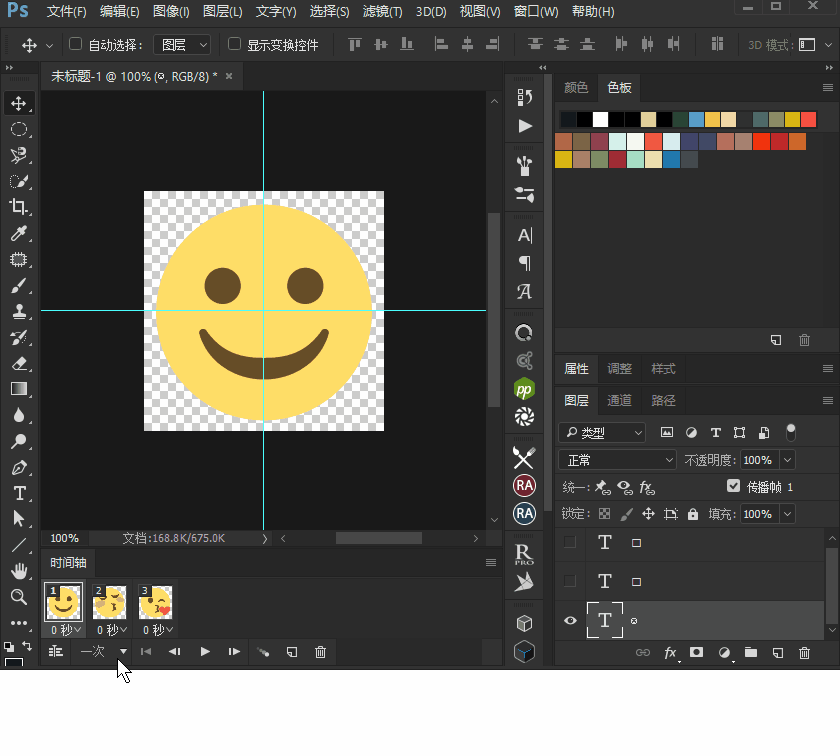
设置循环和延迟时间
当我们对动画的速度不满意时,我们可以通过改变每一帧的延迟时间来调整,直至满意为止。然后,就可以把它保存了,按键盘快捷键Ctrl+Alt+Shift+S,格式选为gif,如下图所示:

把表情包存到电脑中备用
好了,到这里,小黄脸动态表情包的做法就讲完了,希望喜欢的小伙伴们有所帮助,当然了,在设计的过程中,我们还可以加入文字等更多元素,让表情包丰富有趣起来。最后,放一下效果图,小伙伴们来感受一下吧,效果还是不错哒。
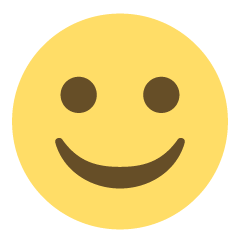
来,亲一个

汗,瀑布汗

哈哈哈哈

oh,no!
